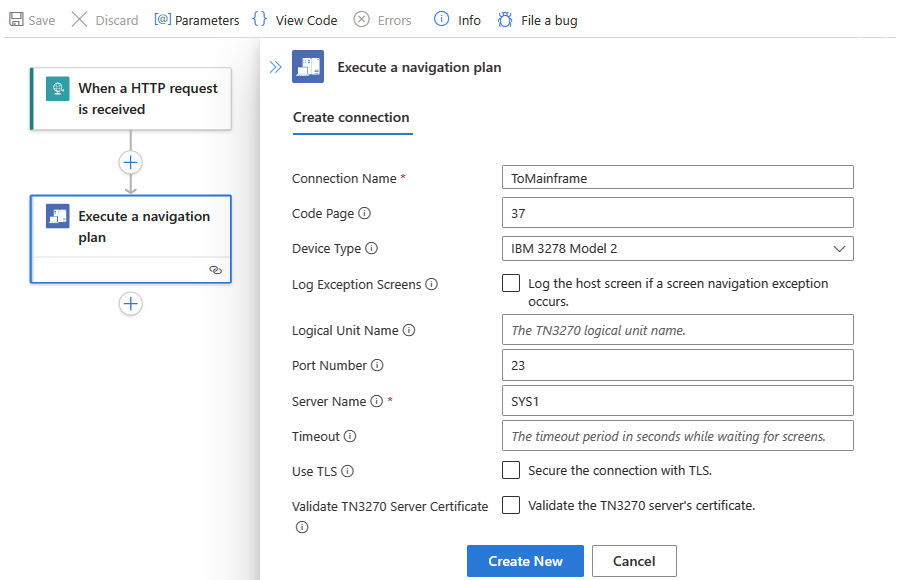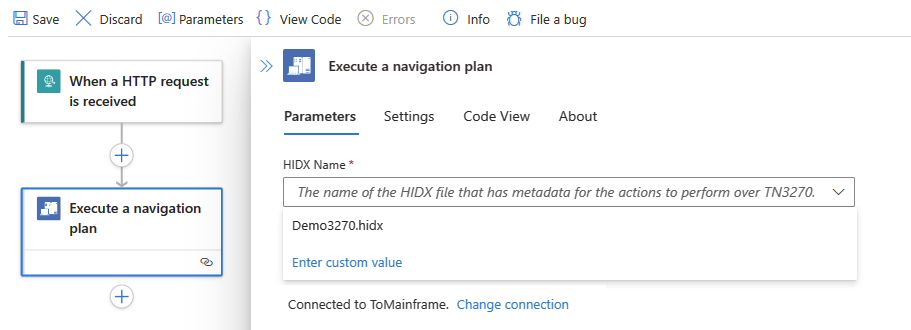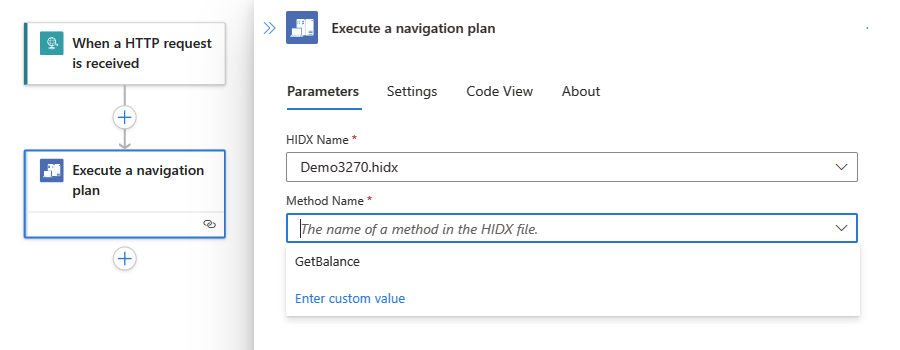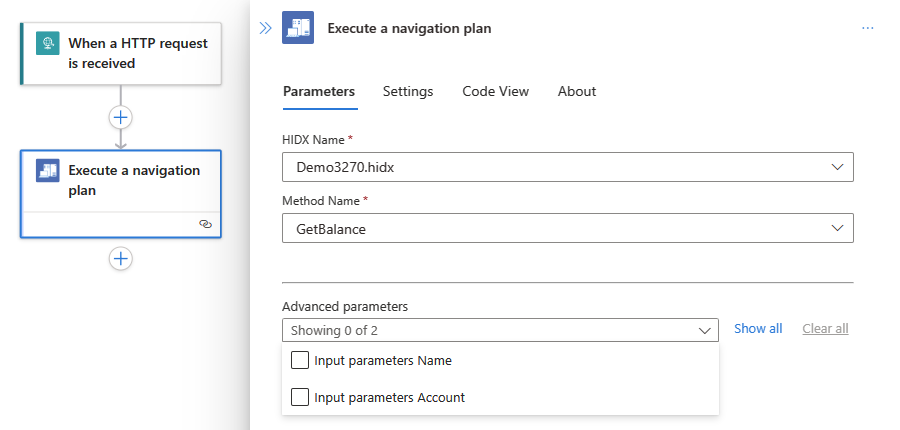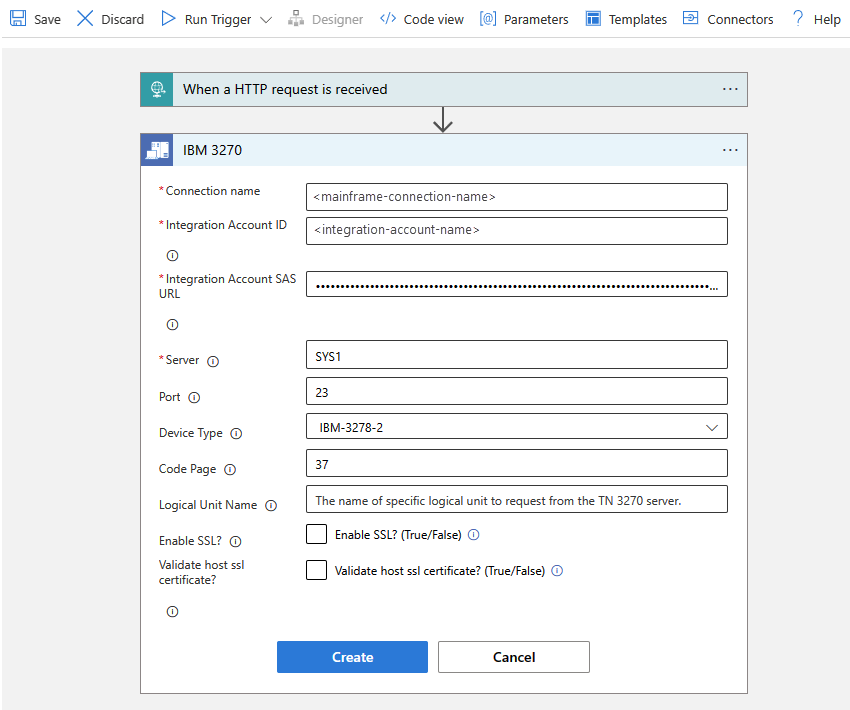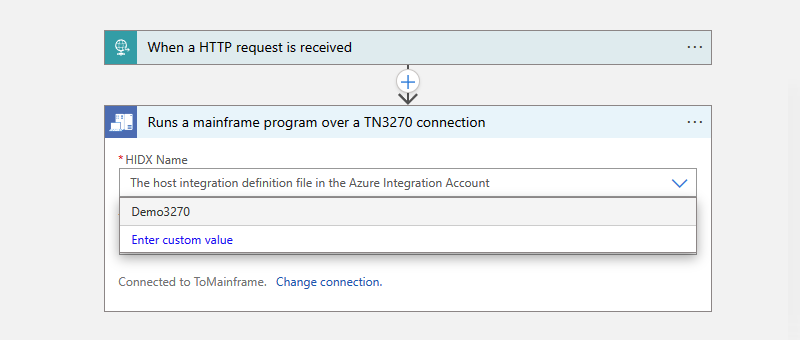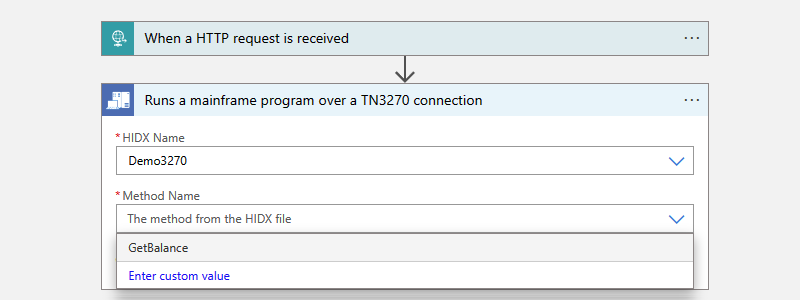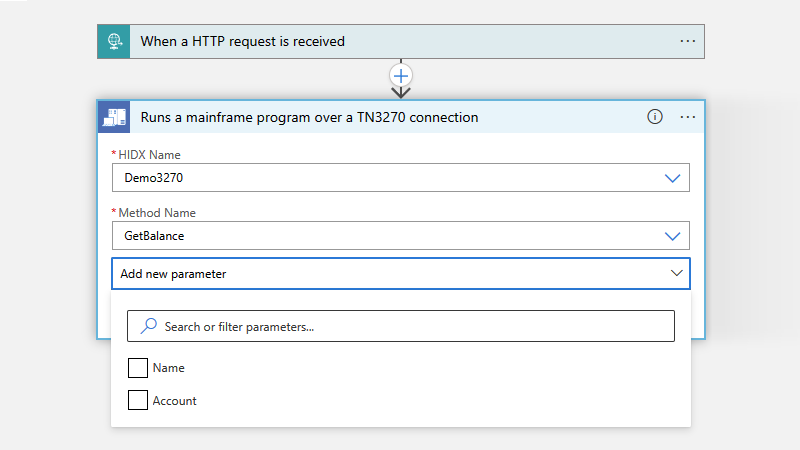Integrowanie aplikacji opartych na ekranie 3270 na komputerach mainframe IBM z platformą Azure przy użyciu usługi Azure Logic Apps i łącznika IBM 3270
Dotyczy: Azure Logic Apps (Zużycie + Standardowa)
Aby uzyskać dostęp do i uruchamiać aplikacje mainframe IBM, które zwykle są wykonywane, przechodząc przez ekrany emulatora 3270, z poziomu przepływów pracy Zużycie i Standardowa w usłudze Azure Logic Apps, możesz użyć łącznika IBM 3270 . Dzięki temu możesz zintegrować aplikacje mainframe IBM z platformą Azure, firmą Microsoft i innymi aplikacjami, usługami i systemami, tworząc zautomatyzowane przepływy pracy za pomocą usługi Azure Logic Apps. Łącznik komunikuje się z komputerami mainframe IBM przy użyciu protokołu TN3270. Łącznik IBM 3270 jest dostępny we wszystkich regionach usługi Azure Logic Apps, z wyjątkiem platformy Azure Government i platformy Microsoft Azure obsługiwanej przez firmę 21Vianet.
W tym przewodniku z instrukcjami opisano następujące aspekty dotyczące łącznika IBM 3270 :
Dlaczego warto używać łącznika IBM 3270 w usłudze Azure Logic Apps
Jak łącznik IBM 3270 uruchamia aplikacje oparte na ekranie 3270
Wymagania wstępne i konfiguracja korzystania z łącznika IBM 3270
Kroki dodawania akcji łącznika IBM 3270 do przepływu pracy
Dlaczego warto używać tego łącznika?
Aby uzyskać dostęp do aplikacji na komputerach mainframe IBM, zazwyczaj używasz emulatora terminalu 3270, często nazywanego "zielonym ekranem". Ta metoda jest sposobem testowania czasowego, ale ma ograniczenia. Mimo że serwer integracji hostów (HIS) ułatwia bezpośrednią pracę z tymi aplikacjami, czasami oddzielenie ekranu i logiki biznesowej może nie być możliwe. A może nie masz już informacji o sposobie działania aplikacji hosta.
Aby rozszerzyć te scenariusze, łącznik IBM 3270 w usłudze Azure Logic Apps współpracuje z narzędziem projektowania 3270, którego używasz do rejestrowania lub "przechwytywania", ekrany hostów używane do określonego zadania, definiują przepływ nawigacji dla tego zadania za pośrednictwem aplikacji mainframe i definiują metody z parametrami wejściowymi i wyjściowymi dla tego zadania. Narzędzie projektowe konwertuje te informacje na metadane używane przez łącznik 3270 podczas uruchamiania akcji w przepływie pracy.
Po wygenerowaniu pliku metadanych z narzędzia projektowego 3270 należy dodać ten plik jako artefakt mapy do zasobu standardowej aplikacji logiki lub połączonego konta integracji dla aplikacji logiki Zużycie w usłudze Azure Logic Apps. Dzięki temu przepływ pracy może uzyskiwać dostęp do metadanych aplikacji podczas dodawania akcji łącznika IBM 3270 . Łącznik odczytuje plik metadanych z zasobu aplikacji logiki (Standard) lub konta integracji (Zużycie), obsługuje nawigację przez ekrany 3270 i dynamicznie przedstawia parametry do użycia z łącznikiem 3270 w przepływie pracy. Następnie możesz podać dane aplikacji hosta, a łącznik zwraca wyniki do przepływu pracy. W związku z tym możesz zintegrować starsze aplikacje z platformą Azure, firmą Microsoft i innymi aplikacjami, usługami i systemami, które obsługuje usługa Azure Logic Apps.
dokumentacja techniczna Połączenie or
Łącznik IBM 3270 ma różne wersje oparte na typie aplikacji logiki i środowisku hosta.
| Aplikacja logiki | Environment | wersja Połączenie ion |
|---|---|---|
| Zużycie | Wielodostępna usługa Azure Logic Apps | Łącznik zarządzany, który jest wyświetlany w projektancie pod etykietą Enterprise . Ten łącznik zapewnia tylko jedną akcję i brak wyzwalaczy. Aby uzyskać więcej informacji, zobacz dokumentacja łącznika zarządzanego IBM 3270. |
| Standardowy | Usługa Azure Logic Apps i środowisko App Service Environment w wersji 3 z jedną dzierżawą (środowisko ASE w wersji 3 tylko z planami systemu Windows) | Łącznik zarządzany wyświetlany w galerii łączników w obszarze Udostępnione środowisko uruchomieniowe>oraz wbudowany łącznik oparty na dostawcy usług, który jest wyświetlany w galerii łączników w obszarze Środowisko uruchomieniowe>w aplikacji. Wbudowana wersja różni się w następujący sposób: - — Wbudowany łącznik wymaga przekazania pliku HIDX do zasobu aplikacji logiki w warstwie Standardowa, a nie konta integracji. — Wbudowany łącznik może łączyć się bezpośrednio z serwerem 3270 i uzyskiwać dostęp do sieci wirtualnych platformy Azure przy użyciu parametry połączenia. — Wbudowana wersja obsługuje uwierzytelnianie serwera za pomocą szyfrowania TLS (SSL) na potrzeby przesyłania danych, kodowanie komunikatów dla operacji i integrację sieci wirtualnej platformy Azure. Aby uzyskać więcej informacji, zobacz następującą dokumentację: - Dokumentacja łącznika zarządzanego ibm 3270 - Dokumentacja wbudowanego łącznika IBM 3270 |
Dokumentacja wbudowanego łącznika
W poniższej sekcji opisano operacje łącznika IBM 3270, które obecnie obejmują tylko następujące działania:
Wykonywanie planu nawigacji
| Parametr | Wymagania | Pisz | Opis |
|---|---|---|---|
| Nazwa HIDX | Tak | Ciąg | Wybierz plik HIDX 3270, którego chcesz użyć. |
| Nazwa metody | Tak | Ciąg | Wybierz metodę w pliku HIDX, którego chcesz użyć. |
| Parametry zaawansowane | Nie. | Różne wartości | Ta lista zostanie wyświetlona po wybraniu metody, aby można było dodać inne parametry do użycia z wybraną metodą. Dostępne parametry różnią się w zależności od pliku HIDX i wybranej metody. |
Ta operacja obejmuje również zaawansowane parametry, które są wyświetlane po wybraniu metody, aby wybrać i użyć z wybraną metodą. Te parametry różnią się w zależności od pliku HIDX i wybranej metody.
Wymagania wstępne
Konto i subskrypcja platformy Azure. Jeśli nie masz subskrypcji platformy Azure, zarejestruj się w celu założenia bezpłatnego konta platformy Azure.
Dostęp do serwera TN3270, który hostuje aplikację opartą na ekranie 3270
Plik HIDX (Host Integration Projektant XML), który udostępnia niezbędne metadane dla łącznika IBM 3270 w celu uruchomienia aplikacji opartej na ekranie 3270.
Aby utworzyć ten plik HIDX, pobierz i zainstaluj narzędzie projektowe 3270. Jedynym wymaganiem wstępnym jest program Microsoft .NET Framework 4.8.
To narzędzie ułatwia rejestrowanie ekranów, ścieżek nawigacji, metod i parametrów zadań w aplikacji, które dodajesz i uruchamiasz jako akcje łącznika 3270. Narzędzie generuje plik HIDX (Host Integration Integration Projektant XML), który udostępnia niezbędne metadane dla łącznika do uruchomienia aplikacji opartej na ekranie 3270.
Po pobraniu i zainstalowaniu tego narzędzia wykonaj następujące kroki, aby nawiązać połączenie z serwerem hosta TN3270, zaprojektować wymagany artefakt metadanych i wygenerować plik HIDX.
Zasób aplikacji logiki w warstwie Standardowa lub Zużycie oraz przepływ pracy, w którym chcesz uruchomić aplikację opartą na ekranie 3270
Łącznik IBM 3270 nie ma wyzwalaczy, dlatego użyj żadnego wyzwalacza, aby uruchomić przepływ pracy, na przykład wyzwalacz cyklu lub wyzwalacz żądania . Następnie możesz dodać akcje łącznika 3270.
Konto integracji, które jest wymagane na podstawie używanej wersji łącznika 3270 i jest zasobem platformy Azure, w którym można centralnie przechowywać artefakty B2B, takie jak partnerzy handlowi, umowy, mapy, schematy i certyfikaty do użycia z określonymi akcjami przepływu pracy.
Workflow opis Standardowy - 3270 wbudowany łącznik: przekaż plik HIDX do zasobu standardowej aplikacji logiki.
— Łącznik zarządzany 3270: przekaż plik HIDX do zasobu aplikacji logiki w warstwie Standardowa lub połączonego konta integracji.Zużycie Łącznik zarządzany 3270: przekaż plik HIDX do połączonego konta integracji. Aby uzyskać więcej informacji, zobacz Przekazywanie pliku HIDX.
Przekazywanie pliku HIDX
Aby przepływ pracy używał pliku HIDX, wykonaj następujące kroki:
Przejdź do folderu, w którym zapisano plik HIDX, i skopiuj plik.
W witrynie Azure Portal wybierz następujące kroki na podstawie wersji łącznika:
Wbudowany łącznik 3270: przekaż plik HIDX do zasobu standardowej aplikacji logiki.
Łącznik zarządzany 3279:
Przekaż plik HIDX do połączonego konta integracji. Upewnij się, że jako typ mapy wybrano pozycję HIDX.
Przekaż plik HIDX do zasobu aplikacji logiki w warstwie Standardowa.
W dalszej części tego przewodnika po dodaniu akcji łącznika IBM 3270 do przepływu pracy po raz pierwszy zostanie wyświetlony monit o utworzenie połączenia między przepływem pracy a systemem mainframe. Po utworzeniu połączenia możesz wybrać wcześniej dodany plik HIDX, metodę do uruchomienia i parametry do użycia.
Dodawanie akcji IBM 3270
Przepływ pracy aplikacji logiki standardowej może używać łącznika zarządzanego IBM 3270 i wbudowanego łącznika IBM 3270. Jednak przepływ pracy aplikacji logiki Zużycie może używać tylko łącznika zarządzanego IBM 3270. Każda wersja ma różne akcje. W zależności od tego, czy masz przepływ pracy aplikacji logiki Zużycie, czy Standardowa, wykonaj odpowiednie kroki:
W witrynie Azure Portal otwórz zasób aplikacji logiki w warstwie Standardowa i przepływ pracy, w którym został już dodany wyzwalacz.
Jeśli nie dodano jeszcze wyzwalacza, wykonaj następujące ogólne kroki, aby dodać wyzwalacz, który chcesz wykonać w przepływie pracy.
W tym przykładzie jest kontynuowany wyzwalacz żądania o nazwie Po odebraniu żądania HTTP.
Wykonaj następujące ogólne kroki, aby dodać wbudowaną akcję łącznika IBM 3270 o nazwie Wykonaj plan nawigacji.
Po wyświetleniu pola informacji o połączeniu podaj następujące niezbędne wartości parametrów:
Właściwości Wymagania Wartość Opis Nazwa połączenia Tak <nazwa połączenia> Nazwa połączenia Strona kodowa Nie. <strona kodowa> Numer strony kodowej hosta do użycia do konwertowania tekstu. Jeśli pole pozostanie puste, łącznik będzie używać 37jako wartości domyślnej.Device Type Nie. <IBM-terminal-model> Nazwa modelu lub numer terminalu IBM do emulacji. Jeśli pole pozostanie puste, łącznik używa wartości domyślnych. Ekrany wyjątków dziennika Nie. Prawda czy fałsz Zarejestruj ekran hosta, jeśli wystąpi błąd podczas nawigacji ekranu. Nazwa jednostki logicznej Nie. <nazwa jednostki logicznej> Określona nazwa jednostki logicznej do żądania z hosta Numer portu Nie. <Port serwera TN3270> Port używany przez serwer TN3270. Jeśli pole pozostanie puste, łącznik będzie używać 23jako wartości domyślnej.Server (Serwer) Tak <Nazwa serwera TN3270> Nazwa serwera usługi TN3270 Przekroczenie limitu czasu Nie. <limit czasu w sekundach> Czas trwania limitu czasu w sekundach podczas oczekiwania na ekrany Korzystanie z protokołu TLS Nie. Włączone lub wyłączone Włącz lub wyłącz szyfrowanie TLS. Weryfikowanie certyfikatu serwera TN3270 Nie. Włączone lub wyłączone Włącz lub wyłącz walidację certyfikatu serwera. Przykład:
Po zakończeniu wybierz pozycję Utwórz nowy.
Po wyświetleniu pola informacji o akcji podaj niezbędne wartości parametrów:
Właściwości Wymagania Wartość Opis Nazwa HIDX Tak <HIDX-file-name> Wybierz plik HIDX 3270, którego chcesz użyć. Nazwa metody Tak <nazwa-metody> Wybierz metodę w pliku HIDX, którego chcesz użyć. Po wybraniu metody zostanie wyświetlona lista Dodaj nowy parametr, aby można było wybrać parametry do użycia z tą metodą. Parametry zaawansowane Nie. Różne wartości Ta lista zostanie wyświetlona po wybraniu metody, aby można było dodać inne parametry do użycia z wybraną metodą. Dostępne parametry różnią się w zależności od pliku HIDX i wybranej metody. Przykład:
Wybierz plik HIDX
Wybierz metodę
Wybieranie parametrów
Gdy wszystko będzie gotowe, zapisz przepływ pracy. Na pasku narzędzi projektanta wybierz pozycję Zapisz.
Testowanie przepływu pracy
Aby uruchomić przepływ pracy, w projektancie wybierz menu przepływu pracy, wybierz pozycję Przegląd. Na pasku narzędzi Przegląd wybierz pozycję Uruchom>.
Po zakończeniu działania przepływu pracy zostanie wyświetlona historia uruchamiania przepływu pracy. Pomyślne kroki pokazują znaczniki wyboru, podczas gdy kroki zakończone niepowodzeniem pokazują wykrzyknik (!).
Aby przejrzeć dane wejściowe i wyjściowe dla każdego kroku, rozwiń ten krok.
Aby przejrzeć dane wyjściowe, wybierz pozycję Zobacz nieprzetworzone dane wyjściowe.
Aby przejrzeć dane wejściowe i wyjściowe dla każdego kroku, rozwiń ten krok.
Aby przejrzeć dane wyjściowe, wybierz pozycję Zobacz nieprzetworzone dane wyjściowe.
Następne kroki
- Monitorowanie stanu przebiegu przepływu pracy, przeglądanie historii uruchamiania wyzwalacza i przepływu pracy oraz konfigurowanie alertów w usłudze Azure Logic Apps
- Wyświetlanie metryk dotyczących kondycji i wydajności przepływu pracy w usłudze Azure Logic Apps
- Monitorowanie i zbieranie danych diagnostycznych dla przepływów pracy w usłudze Azure Logic Apps
- Włączanie i wyświetlanie rozszerzonej telemetrii w usłudze Application Szczegółowe informacje dla standardowych przepływów pracy w usłudze Azure Logic Apps